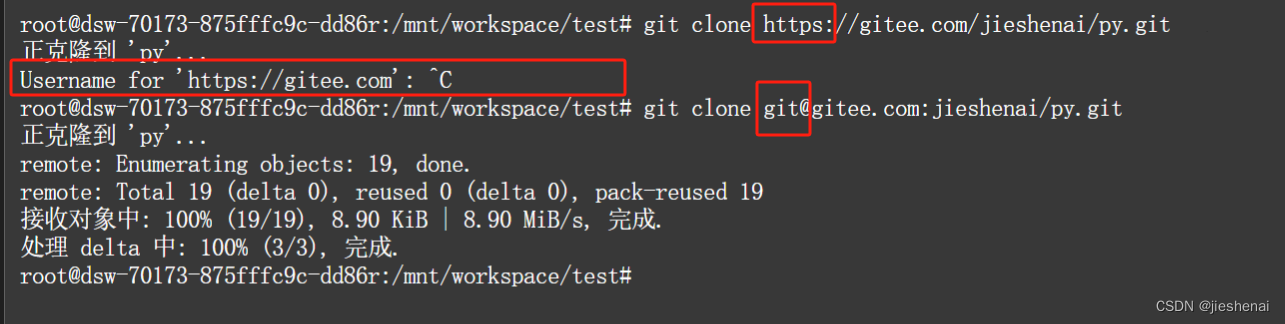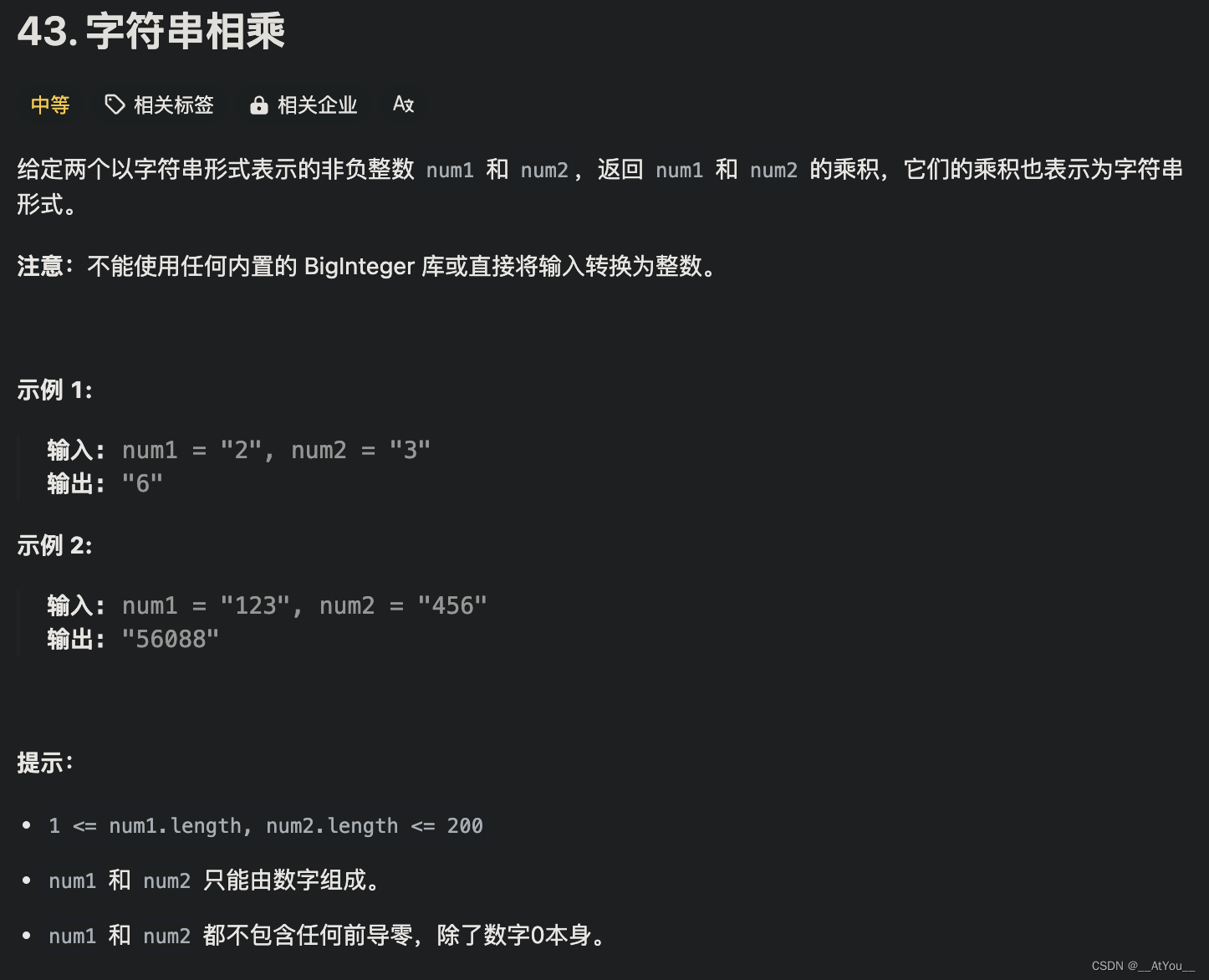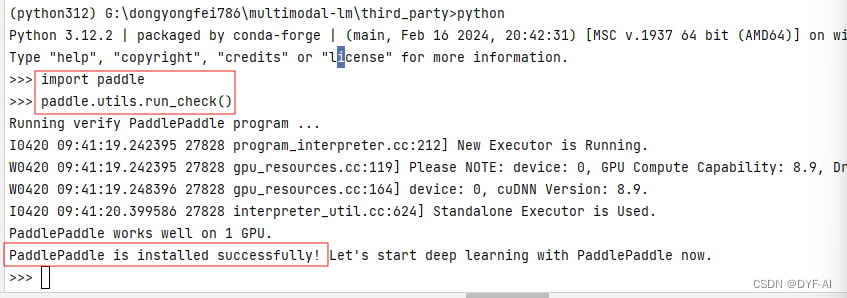文章目录
- 怎么配置公钥和私钥
- 验证配置成功
- 问题
怎么配置公钥和私钥
以下内容参考自 github>github ssh 配置,gitee>gitee的配置也是一样的;
粘贴以下文本,将示例中使用的电子邮件替换为 GitHub 电子邮件地址。
ssh-keygen -t ed25519 -C "your_email@example.com"
注意:如果你使用的是不支持 Ed25519 算法的旧系统,请使用以下命令:
ssh-keygen -t rsa -b 4096 -C "your_email@example.com"
这将以提供的电子邮件地址为标签创建新 SSH 密钥。
Generating public/private ALGORITHM key pair.
以下是一个错误的写法 ❌:
错误的写法:
ssh-keygen -t rsa -C “cocoli@qq.com”
这样git会配置失败的;
遇到选项敲回车跳过就行;
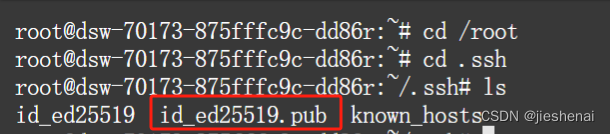
密钥会默认保存在 /root/.ssh 文件夹下里面有一个*.pub 结尾的文件,里面存放的是公钥,将公钥文件复制粘贴到gitee>gitee或者github>github进行配置;
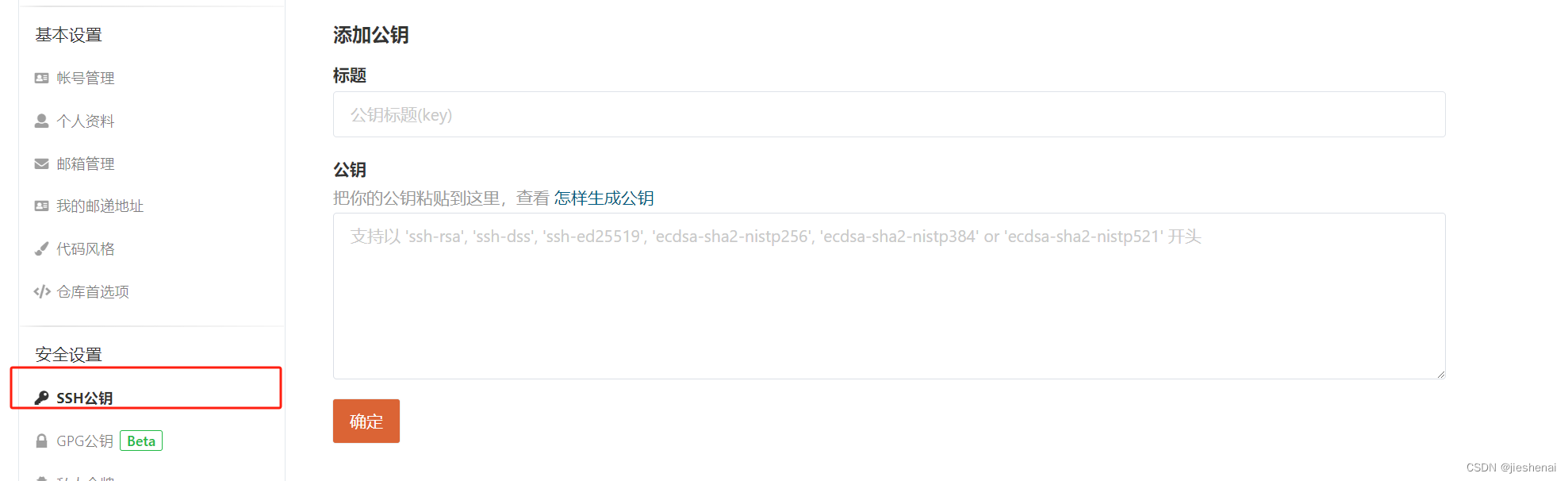
验证配置成功
ssh -T git@gitee>gitee.com
然后输入: yes
得到下图所示的结果,就是配置成功了;

TIPS:
有一个小技巧,上述相同的公钥,可以同时在gitee>gitee和github>github进行配置,这个是可以的;
在github>github也添加公钥之后,试试
ssh -T git@github>github.com
问题
Q: 为什么,git 已经配置成功了,下载和上传文件还是要输入用户名和密码?
可以在github>github或者gitee>gitee,选择http和ssh等不同协议的下载方式,如果是linux,不想输入密码的话,建议 ssh;
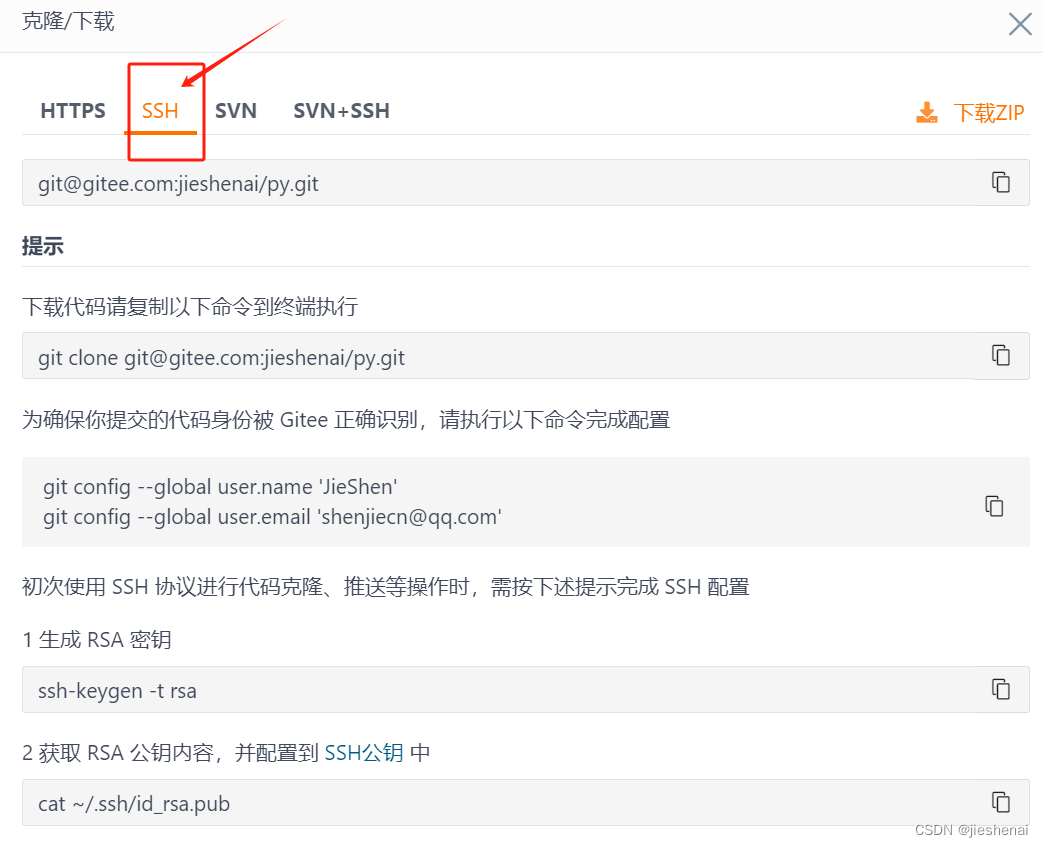
这是因为你使用的是 http,要输入账号和密码的;

如下图所示,git 使用 ssh,则无需账号和密码: